谈谈笔记本USB接口那点事

●什么是USB接口
USB是英文Universal Serial Bus(通用串行总线)的缩写,是一个外部总线标准,用于规范电脑与外部设备的连接和通讯,该规范是应用在PC领域的接口一项技术。是在1994年底由英特尔、康柏、IBM、Microsoft等多家公司联合提出的。

常见的USB接口种类有:USB A型公口、USB B型公口、Micro USB这几种,而USB A型公口也被广泛应用在如今的电脑中,我们常见到的U盘等USB接口均采用此类标准,而且我们今天也主要以介绍USB A型公口为准。
USB的发展历史也比较缓慢,第一版USB仅有1.5Mbps,随后升级到USB 1.1,其传输速率也仅为12Mbps,后来演进到USB 2.0规范,传输速率达到了480Mbps,也是目前大多数设备采用的标准。USB 3.0标准是英特尔、微软和几家业界领先公司一起推广起来的,其因具有高达5Gbps的传输速率、链路电流从USB2.0的500mAh提高到900mAh,采用USB3.0接口进行充电速度会更快等优势,而受到更多厂商的加入。现如今,USB最高标准已经到了USB 3.1规范,其传输读率最高可达10Gbps。
●USB2.0/USB3.0接口怎样辨别

虽然USB已经发展到USB3.1规范,但在我们见到机器基本上都是USB 2.0和USB 3.0接口这两种,那么日常使用时我们如何区分这两种接口类型呢?也许有人在此会质疑:这还要来告诉我吗?USB 3.0是蓝色的,USB2.0是黑色的,很容易区分啊!其实不然,虽然大部分USB3.0接口确实采用了蓝色标识处理,但是也有很多特殊情况,下面就为大家一一例举。

有些机型上的USB接口颜色并未做任何特殊处理,看起来与USB2.0没有区别,都是黑色标识。但是其标识前往往有刻有“SS”字样来注释。“SS”是“SuperSpeed USB”的缩写,即USB3.0接口的意思,具有这种标识的黑色USB接口同样也是USB3.0。

苹果新的MacBook笔记本中USB接口均为USB 3.0规格,但是为了与机身颜色保持协调,所以采用了白色接口设计。

雷蛇游戏本上的USB接口也均为USB 3.0规格,但为了与机身上鲜绿色的键盘背光灯和雷蛇logo相搭配,因此将USB接口的颜色染成“绿色”,这样做也可以提高机器和品牌的辨识度,因为目前还没有任何第三方厂家采用绿色的USB接口设计。

左侧为USB 2.0、右侧为USB 3.0
此外,从USB接口的金属针脚也能快速进行区分,一般情况下USB 2.0采用了一排共4个针脚设计,而USB 3.0则是两排针脚设计,前排5个针脚、后排4个针脚,加在一起共9个针脚。
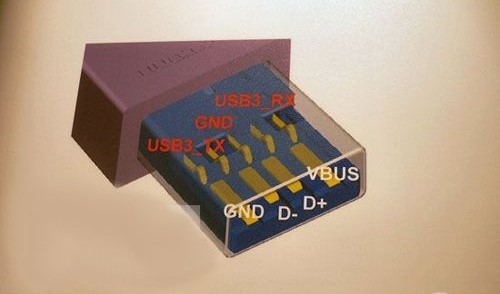
USB 3.0针脚定义
在没有任何颜色、标识来区分的情况下,我们还可以使用这种方法来区分。

另外,还有一种eSATA和USB2.0的混合接口,这种接口既能插USB设备,也能插入eSATA接口的设备。现阶段生产的笔记本已经比较少见了,常见于前几年的商务机型上,大家可以了解下。
●那些特殊的USB接口标识
当然,我们在日常生活中还会遇到USB接口上有一些其它形状的标识图形,预示着这些USB接口往往会有一些其他的功能,下面我们来一一解答。

在USB接口标识旁边有闪电标识,表示该接口支持关机充电,即在笔记本关机时,也可以使用笔记本的电量为身边的移动设备进行充电,这个功能相当实用。

当然也有例外,联想Y410/Y510系列中,将支持关机充电的接口采用黄颜色处理,用来提醒用户该接口支持关机充电功能。虽然支持关机充电,但是其依旧采用USB 2.0规范。

有些USB3.0接口标识旁有“+”号,表示该接口支持大电流输出。由于普通USB接口最大提供500mA电流,当遇到移动硬盘等大功耗设备时,很可能会无法驱动,而这种大电流USB3.0接口可提供高达1000mA的电流,拥有更强劲、稳定的驱动能力,方便连接大功耗外设。
●笔记本的USB接口布局需注意
大多数人在购买笔记本时往往不会考虑到USB、HDMI等接口布局的因素,但在购买使用后往往会发现机身接口布局过于紧凑等不人性化的一面。所以在此建议各位网友在选购笔记本时也将接口布局的因素加进去。

常见的接口布局不合理的现象有:USB接口间距太小,当USB设备较大时不能同时接入两个USB接口;机身一侧USB接口太多,或者USB接口太靠前端,不利于外接有线鼠标后的操作。如果遇到USB接口过于紧密、或不够使用时,可以利用USB Hub来扩展更多的USB接口。
相关阅读:【笔记本最佳伴侣 高品质USB3.0 Hub推荐】
●USB接口的常见问题与解决办法
在我们日常使用总会遇到一些USB使用上的问题,最常见的问题是:设备无法识别或提示无法识别的设备。想要找到最根本的原因,真不是件容易事儿。
可能原因1:USB外接设备自身问题/或USB线接触不良。
解决方法:更换检查USB线或外接设备,也可以尝试用橡皮擦金手指。
可能原因2:设备驱动未安装或需要更新驱动程序。
解决方法:找到设备所需的驱动程序安装或进行更新,常见于一些
复杂的设备,比如手机、银行U盾等
可能原因3:Windows相关服务被关闭。
解决方法:开始菜单-搜索“查看本地服务”将有关USB的本地服务全部开启,重启后查看。另外,有些安全卫士等软件也会将“即插即用服务”禁止,可以直接在软件的优化选项中查看
可能原因4:操作系统不兼容或软件引起的冲突。
解决方法:卸载存在冲突的软件,或者恢复到最近的系统还原点
可能原因5:接口供电不足。
解决方法:在电源管理中,将“允许计算机关闭这个设备以节约电源”前的钩去掉。另外,如果设备支持外接电源,则直接外接电源。
可能原因6:USB接口金属片氧化。
解决方法:用橡皮擦切成贴片形状后对金属片进行擦拭。
可能原因7:USB接口损坏或主板故障。
解决方法:动手能力强的小伙伴可以尝试淘宝购买全新USB接口进行更换。如果你的动手能力不强,而且笔记本还在质保期的话,建议拿到售后维修网点找专业人员维修。
●USB设备其它注意事项:
拔出USB设备需要先在电脑中删除硬件设备,不要直接拔掉,否则会导致设备不正常工作或者数据丢失等意外情况。不要长时间插着U盘、移动硬盘等闪存设备,可能会导致在系统启动、关闭时出现意外状况,使用时再插入就好了。
总结:看完本文后,相信您对笔记本上的USB的接口有了一定的了解,以后区分USB 2.0与USB 3.0就不会犯难了。同时也提醒更多朋友在选购笔记本时,能够考虑到接口布局的重要性。最后,希望大家能能够在使用USB设备时能养成正确的使用习惯,确保自己的笔记本USB接口能够长时间保持正常工作状态。如果实在出现无法排除的故障,还是找官方售后最靠谱。■



评论